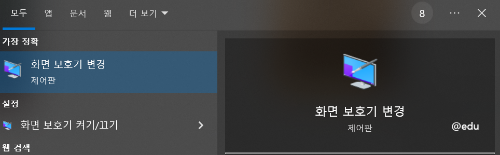디즈니 플러스에서 방영한 사랑이라 말해요라는 드라마에서 남성 주인공이 컴퓨터 모니터로 모닥불을 하염없이 바라보는 장면이 나온다. 실제로 모닥불을 피는 장면을 녹화한 영상이라 생각하다가, 우연히 모닥불 화면보호기가 있음을 알게 됐다. 동일한 모닥불 화면인지는 모르지만, 낭만적 정취를 느낄 수 있는 모닥불 화면보호기를 소개한다.

- 제품명 : 모닥불 화면보호기 (MSN Fireplace)
- 종류 및 라이선스 : 스크린세이버 / Free
- 운영체계 및 언어 : 윈도우 / 맥 / 영어
- 다운로드 사이트 : https://www.screensaversplanet.com/
screensavers/msn-fireplace-1371/ - 용량 및 특징 : 윈도우용 10Mb / 맥용 20Mb
Screensavers Planet 사이트 바로가기
모닥불 화면보호기는 외국 개발사에서 무료로 제공하는 스크린세이버로, 상기 Screensavers Planet 사이트에 접속하면 모닥불 화면보호기 이외에도 다양한 화면보호기를 볼 수 있다.
위의 이미지를 누르면 Screensavers Planet 홈페이지로 연결하는데, 상기 사이트에서 MSN Fireplace를 검색하면 모닥불 화면보호기를 찾을 수 있다.
모닥불 스크린세이버 다운로드
아래와 같이 MSN Fireplace로 검색하면 맨 처음에 찾으려고 하는 모닥불 화면보호기가 위치한다. 해당 이미지를 누르면 모닥불 스크린세이버를 다운로드할 수 있는 페이지로 전환한다.
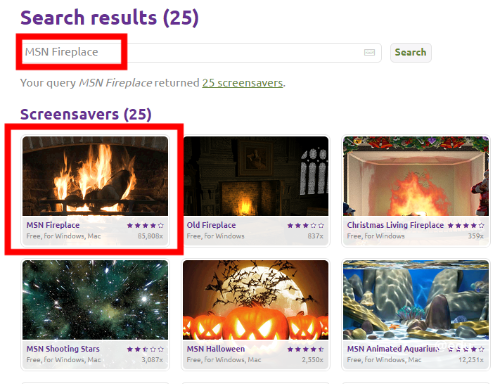
모닥불 스크린세이버는 윈도우와 맥용으로 각각 파일을 제공하는데, 윈도우용은 포터블 버전으로 exe 확장자를 지닌 실행파일이다. 이에 반해 맥용은 zip 확장자를 지닌 압축파일로 제공한다.

상기 페이지에서 보여지는 Download 항목을 누르면 윈도우용 모닥불 화면보호기를 다운로드할 수 있다. 아래에 위치한 윈도우용 모닥불 화면보호기 다운로드 버튼을 누르면, exe 확장자를 지닌 포터블 파일을 다운로드한다.
만약 맥용 모닥불 화면보호기를 다운로드하려면 상기 페이지에 접속해서 다운로드하거나 아래에 링크를 활용하면 된다.
모닥불 스크린세이버 설치하기
여기에서는 윈도우 운영체계를 지닌 컴퓨터에서 모닥불 스크리세이버를 설치하고 사용하는 방법을 중심으로 소개한다. 앞에서 언급했듯이 윈도우용 모닥불 스크린세이버는 exe 확장자를 지닌 포터블 버전이다.
파일 다운로드 폴더를 따로 설정하지 않았다면 화면 하단에 모닥불 스크린세이버 파일이 나타난다. 그렇지 않다면 컴퓨터 내 문서에서 다운로드 폴더 또는 설정에서 다운로드를 지정한 폴더에 가면 모닥불 스크린세이버 파일을 찾을 수 있다.

다운로드한 모닥불 스크린세이버 파일을 더블클릭하면 "이 앱이 디바이스를 변경하도록 허락하시겠습니까"라는 팝업이 나오면 동의를 누른다. 다음으로 언어를 선택할 수 있는 팝업이 나오는데, 아쉽게도 한국어는 지원하지 않으므로 기본값이 English 상태로 OK 버튼을 누른다.


이후부터는 팝업이 나오면 Next 버튼과 Install 버튼을 눌러서 모닥불 화면보호기를 설치하면 된다. 도중에 제휴프로그램이나 부가적인 광고 등이 붙지 않으므로, 순서대로 설치 과정을 진행하면 된다.


모닥불 스크린세이버는 매우 빠르게 설치를 진행한 후에 화면보호기 설정 팝업을 띄운다. 이 화면 보호기 설정 팝업은 모닥불 스크린세이버 프로그램이 아니라 컴퓨터 내에 위치한 화면보호기 설정이다.

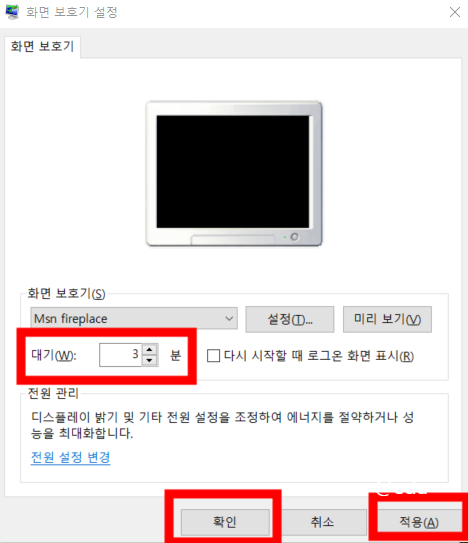
위와 같이 화면 보호기 목록에서 Msn fireplace를 선택한 후에, 아래에 위치한 대기 항목에서 원하는 시간(분)을 지정한다. 그후 적용 버튼을 누른 다음에 다시 확인 버튼을 눌러야 설정이 완료된다. 만약 위와 같이 3분을 지정했다면 컴퓨터로 3분 동안 아무런 활동을 하지 않을 때에 모닥불 스크린세이버가 동작하는 방식이다.
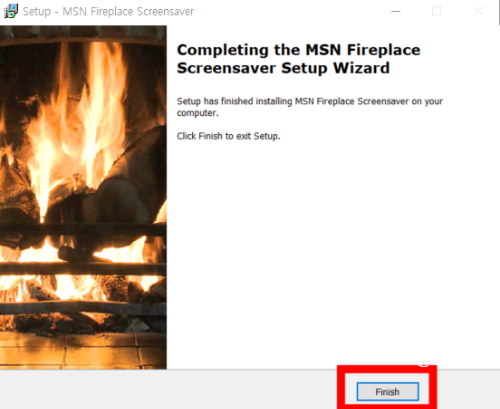
마지막으로 모닥불 화면보호기 설치 완료 팝업이 나오면 Finish 버튼을 눌러서 설치 작업을 정상적으로 종료한다.
화면보호기 설정하기
이후에 화면보호기를 다시 설정하려면 제어판에서 화면보호기를 설정할 수 있다. 하지만 윈도우10 이후부터는 제어판도 찾기 어려운 구조이다 보니, 바탕화면에 있는 돋보기 아이콘인 검색을 활용하는 게 유리하다.

그러면 바로 제어판 내에 위치한 화면 보호기 변경이 나오므로, 여기를 눌러서 화면보호기를 변경 또는 재설정하면 된다.